
  |  | ||
Использование драйвера PostScript 3 для печати файлов.
При выборе пункта [Printer Features] (Свойства принтера) в диалоговом окне [Print] (Печать) становятся доступными следующие функции:
Тип бумаги
Используйте эту функцию для выбора типа бумаги.
В списке [Feature Sets] (Наборы функций) выберите пункт [Тип бумаги], затем в списке [Тип носителя] выберите тип бумаги, на которой будете печатать.
Двусторонняя печать
Используйте эту функцию для печати на обеих сторонах листа. В раскрывающемся меню выберите пункт [Layout] (Компоновка), затем укажите способ переплета в области [Two-Sided] (Двусторонняя печать). При использовании этой функции возможно расположение переплета и на короткой, и на длинной стороне листа.
Качество печати
Используйте этот режим для установки качества печати.
В списке [Feature Sets] (Наборы функций) выберите пункт [Изображение], затем в списке [Кач.печ.] установите необходимое качество печати.
Можно выбрать вариант [Стандарт], [Высокое качество] или [Лучшее качество].
Color Profile
Используйте эту функцию для выбора цветового профиля.
В списке [Feature Sets] (Наборы функций) выберите пункт [Изображение], затем в списке [Цветовой профиль] выберите шаблон цветового профиля.
Можно выбрать вариант [Выкл.], [Презентация], [Сплошной цвет] или [Фотографическое].
Профиль моделирования CMYK
Используйте эту функцию для имитации цветового тона печатных чернил.
В списке [Feature Sets] (Наборы функций) выберите пункт [Изображение], затем в списке [Профиль моделирования CMYK] выберите стандарт печатных чернил.
Стандарт печатных чернил можно выбрать из нескольких вариантов: [Выкл.], [US OffsetPrint], [Euroscale] или [PaletteColor].
Печ.чёрным поверх текста
Используйте эту функцию для указания,следует ли печатать черный цвет поверх остальных цветов.
Чтобы активировать печать черного цвета поверх остальных цветов, в списке [Feature Sets] (Наборы функций) выберите пункт [Изображение]. Затем установите для параметра [Печ.чёрным поверх текста] значение [Вкл.].
Пер.полутон
Используйте эту функцию для задания режима рендеринга.
В списке [Feature Sets] (Наборы функций) выберите пункт [Пер.полутон], затем в списке [Пер.полутон] выберите режим рендеринга.
Можно выбрать вариант [Автомат.], [Фотографическое] или [Текст].
Цветн./Чер.-бел.
Используйте эту функцию для выбора режима печати документа: цветной или черно-белый.
В списке [Feature Sets] (Наборы функций) выберите пункт [Тонер 1], затем в списке [Цветн./Чер.-бел.] выберите цвет тонера.
Можно выбрать вариант [Цвет] или [Черно-белый].
Репродукция серого
Используйте эту функцию для выбора режима черного цвета для текста и штрихового рисунка.
В списке [Feature Sets] (Наборы функций) выберите пункт [Тонер 1], затем в списке [Репродукция серого] выберите режим отображения черного цвета.
Можно выбрать вариант [Черный с помощью K] или [CMY+K].
Economy Color
Используйте эту функцию, чтобы уменьшить расход тонера во время печати.
Чтобы уменьшить потребление тонера, в списке [Feature Sets] (Наборы функций) выберите пункт [Тонер 1]. Затем для параметра [Economy Color] (Экономичный цвет) установите значение [Вкл.].
Печатать пустые страницы
Используйте эту функцию для печати пустых страниц.
Для печати пустых страниц в списке [Feature Sets] (Наборы функций) выберите пункт [Тонер 1]. Затем для параметра [Печатать пустые страницы] установите значение [Вкл.].
Лиц.обложка
Используйте эту функцию для вставки листов обложки.
В списке [Feature Sets] (Наборы функций) выберите пункт [Обложка], затем в списке [Лицевая обложка] выберите соответствующий тип листа обложки.
Можно выбрать вариант [Выкл.], [Оставить пустой], [Одна сторона] или [Обе стороны].
Подача лицевой обложки
Используйте эту функцию для выбора лотка, из которого будут подаваться листы обложки.
В списке [Feature Sets] (Наборы функций) выберите пункт [Обложка], затем в списке [Подача лицевой обложки] выберите лоток для листов обложки.
Можно выбрать вариант [Обходной лоток], [Лоток 1] или [Лоток 2].
Тип водяного знака
Используйте эту функцию для указания стиля водяных знаков.
В списке [Feature Sets] (Наборы функций) выберите пункт [Текст водяного знака] и выберите тип водяного знака в списке.
Можно выбрать вариант [Набросок], [Solid] (Сплошной текст) или [Прозрачный текст].
Текст водяного знака
Используйте эту функцию для выбора текста водяного знака.
В списке [Feature Sets] (Наборы функций) выберите пункт [Текст водяного знака], затем выберите текст водяного знака в списке.
Можно выбрать следующие варианты текста:
КОНФИДЕНЦИАЛЬНО
TOP SECRET
КОПИЯ
ЧЕРНОВИК
FINAL
FILE COPY
PROOF
Размер шрифта водяного знака (в точках)
Используйте эту функцию для установки размера шрифта водяного знака.
В списке [Feature Sets] (Наборы функций) выберите пункт [Текст водяного знака], затем выберите размер шрифта водяного знака в списке.
Тип шрифта водяного знакаWatermark Font Typeface
Используйте эту функцию для указания гарнитуры шрифта водяного знака.
В списке [Feature Sets] (Наборы функций) выберите пункт [Текст водяного знака], затем выберите гарнитуру шрифта водяного знака.
Тень водяного знака
Используйте эту функцию для установки затенения шрифта водяного знака.
В списке [Feature Sets] (Наборы функций) выберите пункт [Текст водяного знака], затем выберите способ затенения шрифта водяного знака в списке.
Расположение водяного знака
Используйте эту функцию для указания положения водяного знака.
В списке [Feature Sets] (Наборы функций) выберите пункт [Расположение водяного знака]. Затем в спике [Позиция водяного знака (По горизонтали)] или [Позиция водяного знака (По вертикали)] укажите положение по горизонтали и вертикали соответственно.
Угол водяного знака
Используйте эту функцию для указания угла наклона водяного знака.
В списке [Feature Sets] (Наборы функций) выберите пункт [Расположение водяного знака], затем укажите, под каким углом водяной знак должен располагаться на листе.
Водяной знак
Используйте эту функцию для выбора страниц(ы), на которых (которой) следует разместить водяной знак.
В списке[Feature Sets] (Наборы функций) выберите пункт [Расположение водяного знака], затем в списке [Водяной знак] укажите, на какой странице (страницах) следует расположить водяной знак.
Можно выбрать вариант [Выкл.], [Толька первая страница] или [Все листы].